
Начало формы
Конец формы

Кнопки можно задавать и по другому, при помощи тегов <button> </button>. Возможности у таких кнопок несколько шире, они могут иметь содержимое в виде текста или картинки. Этот тег имеет следующие параметры:
-
type - тип кнопки, может принимать значения:
-
reset - кнопка очистки формы,
-
submit - кнопка отправки данных,
-
button - кнопка произвольного действия.
-
-
name - имя кнопки,
-
value - надпись на кнопке.
Пример кода:
<form name="forma1">
<button name="submit" type="submit">
<img src="mail.gif" align="absmiddle">
<font size="4"> Отправить </font>
</button>
</form>
Результат:
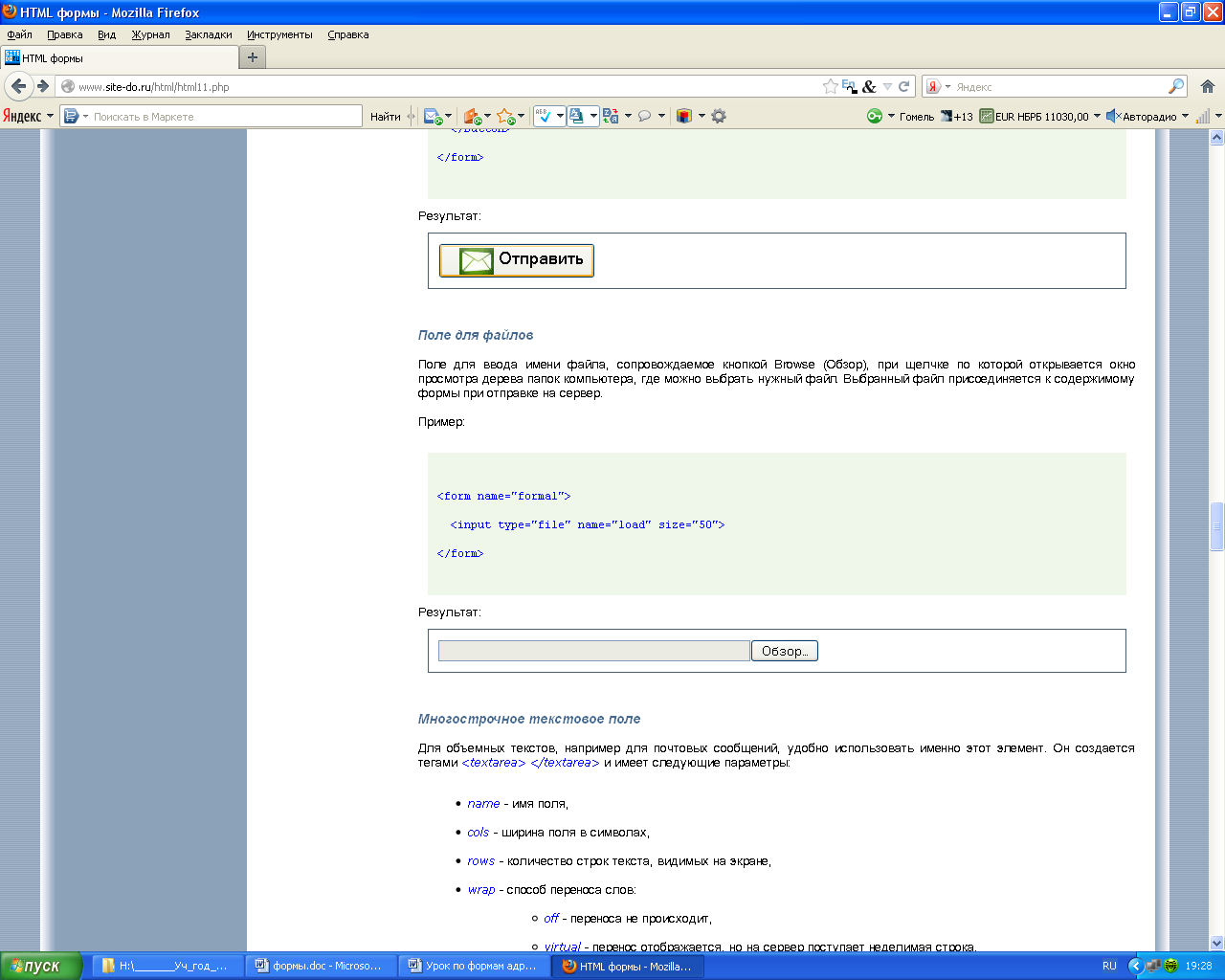
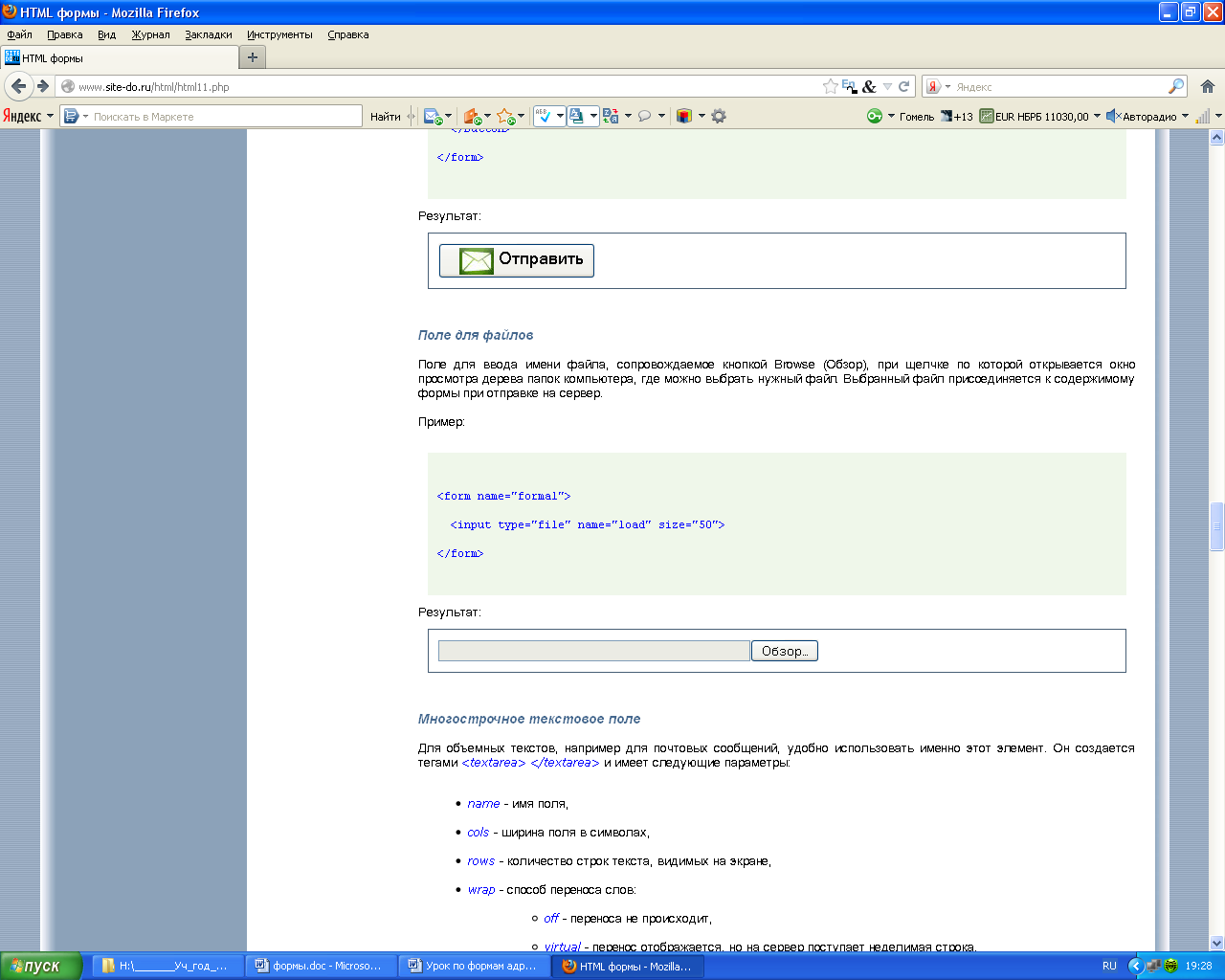
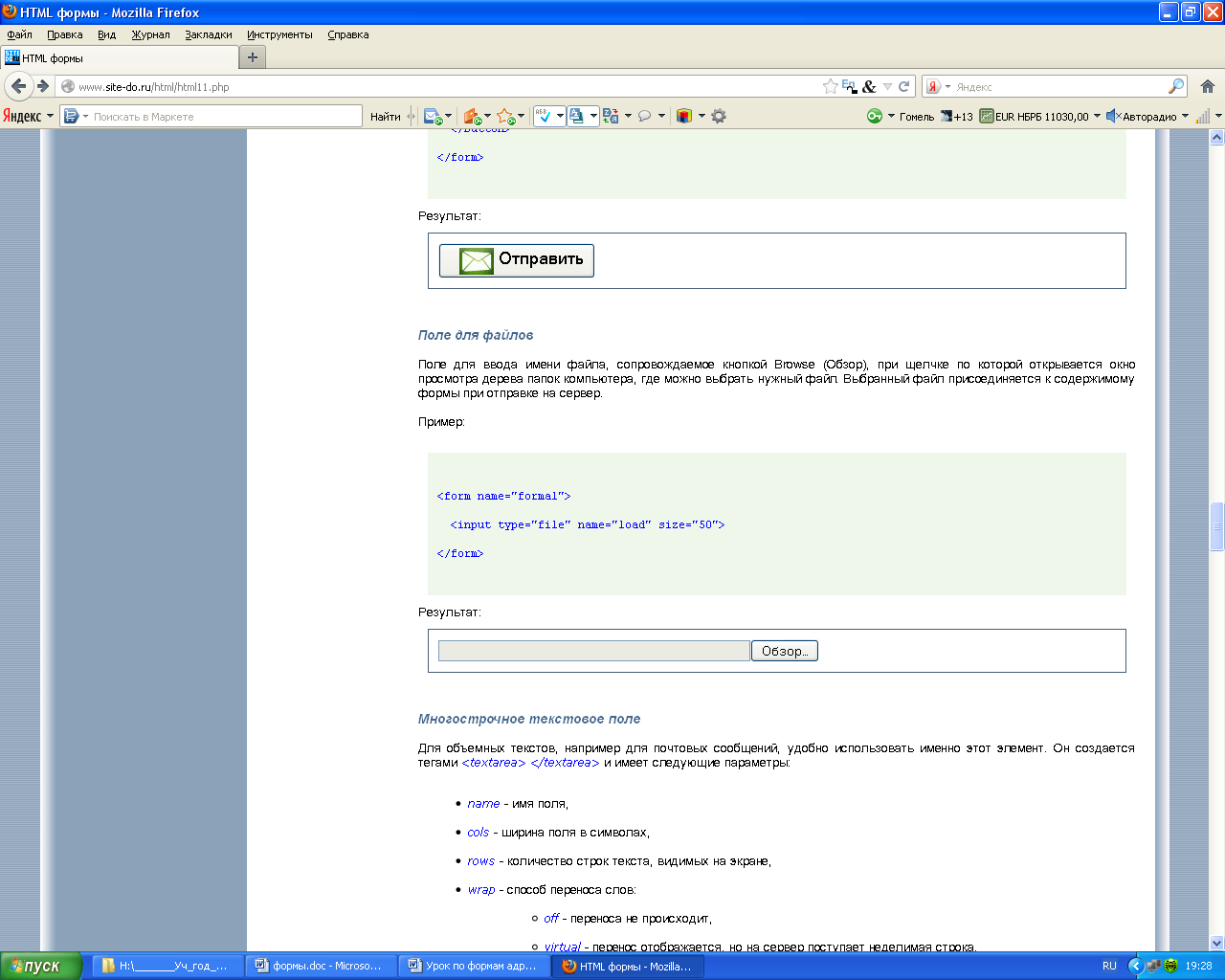 Начало
формы
Начало
формы
Конец формы
![]()
6. Поле для файлов Поле для ввода имени файла, сопровождаемое кнопкой Browse (Обзор), при щелчке по которой открывается окно просмотра дерева папок компьютера, где можно выбрать нужный файл. Выбранный файл присоединяется к содержимому формы при отправке на сервер. Пример:
<form name="forma1">
<input type="file" name="load" size="50">
</form>
Результат:
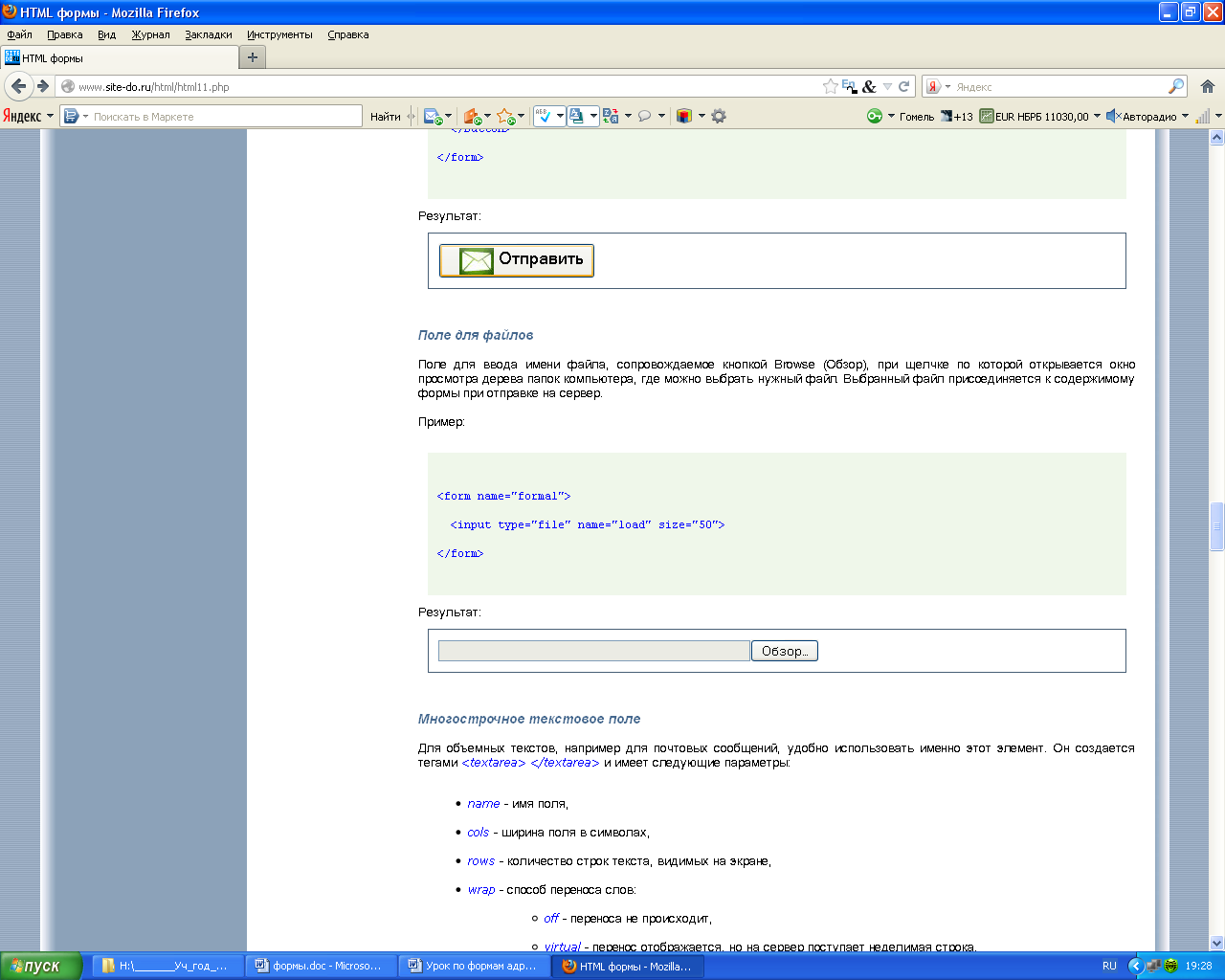 Начало
формы
Начало
формы
Конец формы
![]()
7. Многострочное текстовое поле Для объемных текстов, например для почтовых сообщений, удобно использовать именно этот элемент. Он создается тегами <textarea> </textarea> и имеет следующие параметры:
-
name - имя поля,
-
cols - ширина поля в символах,
-
rows - количество строк текста, видимых на экране,
-
wrap - способ переноса слов:
-
off - переноса не происходит,
-
virtual - перенос отображается, но на сервер поступает неделимая строка,
-
physical - перенос и на экране и при поступлении на сервер.
-
-
disabled - неактивное поле,
-
readonly - разрешено только чтение.
Пример:
<form name="forma1">
<textarea cols="20" rows="3" wrap="off"></textarea><br>
<textarea cols="35" rows="5" wrap="virtual"></textarea><br>
<textarea cols="50" rows="7" wrap="physical"></textarea>
</form>
Результат:
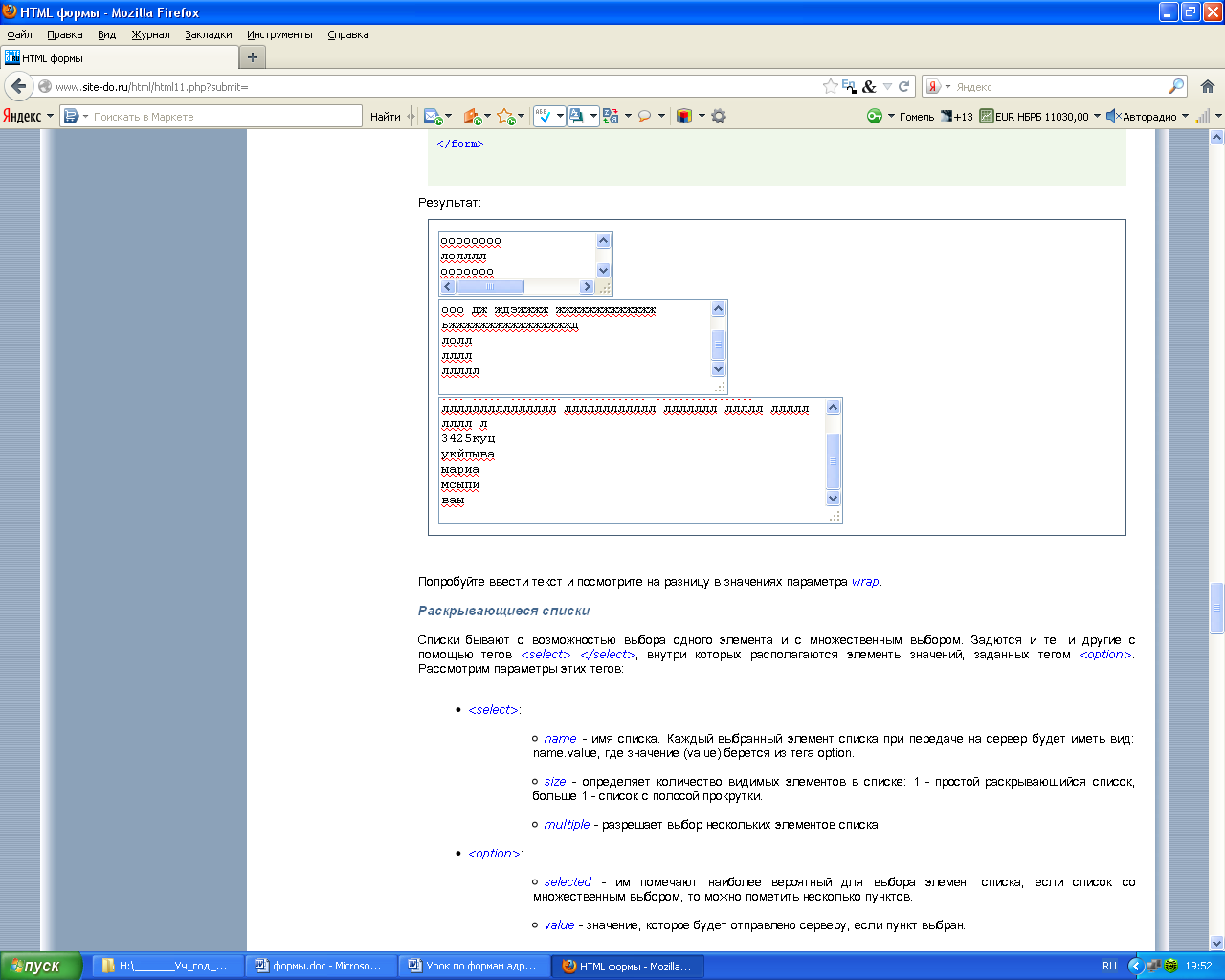
Начало формы
Конец формы
Попробуйте ввести текст и посмотрите на разницу в значениях параметра wrap.
8. Раскрывающиеся списки Списки бывают с возможностью выбора одного элемента и с множественным выбором. Задются и те, и другие с помощью тегов <select> </select>, внутри которых располагаются элементы значений, заданных тегом <option>. Рассмотрим параметры этих тегов:
-
<select>:
-
name - имя списка. Каждый выбранный элемент списка при передаче на сервер будет иметь вид: name.value, где значение (value) берется из тега option.
-
size - определяет количество видимых элементов в списке: 1 - простой раскрывающийся список, больше 1 - список с полосой прокрутки.
-
multiple - разрешает выбор нескольких элементов списка.
-
-
<option>:
-
selected - им помечают наиболее вероятный для выбора элемент списка, если список со множественным выбором, то можно пометить несколько пунктов.
-
value - значение, которое будет отправлено серверу, если пункт выбран.
-
Пример:
<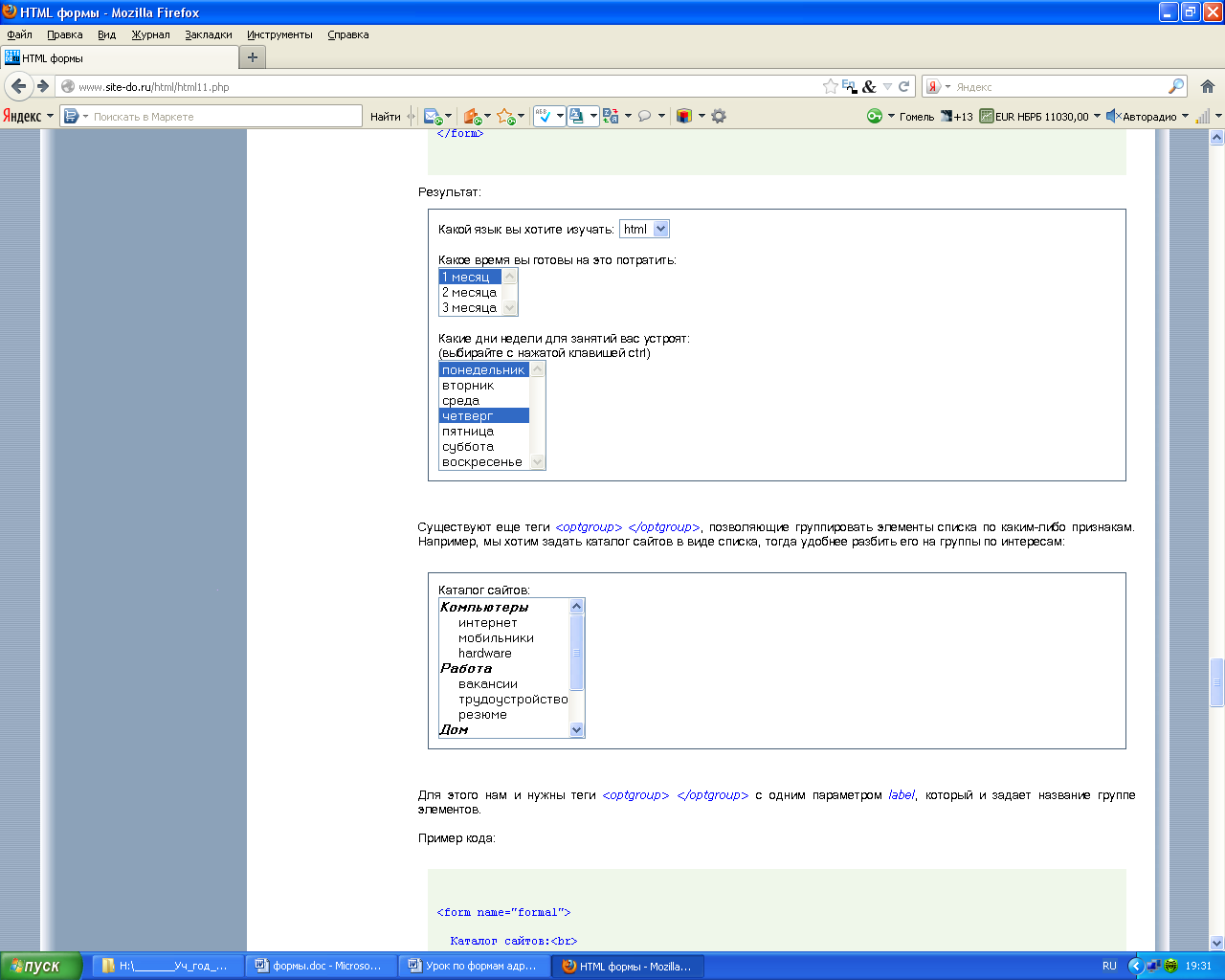 form
name="forma1">
form
name="forma1">
Какой язык вы хотите изучать:
<select name="language" size="1">
<option selected value="html">html
<option value="php">php
<option value="java">java
</select><br><br>
Какое время вы готовы на это потратить:<br>
<select name="time" size="3">
<option selected value="1">1 месяц
<option value="2">2 месяца
<option value="3">3 месяца
</select><br><br>
Какие дни недели для занятий вас устроят:<br>
(выбирайте с нажатой клавишей ctrl)<br>
<select name="day" size="7" multiple>
<option selected value="mon">понедельник
<option value="tue">вторник
<option value="wen">среда
<option selected value="thu">четверг
<option value="fri">пятница
<option value="sat">суббота
<option value="san">воскресенье
</select>
</form>
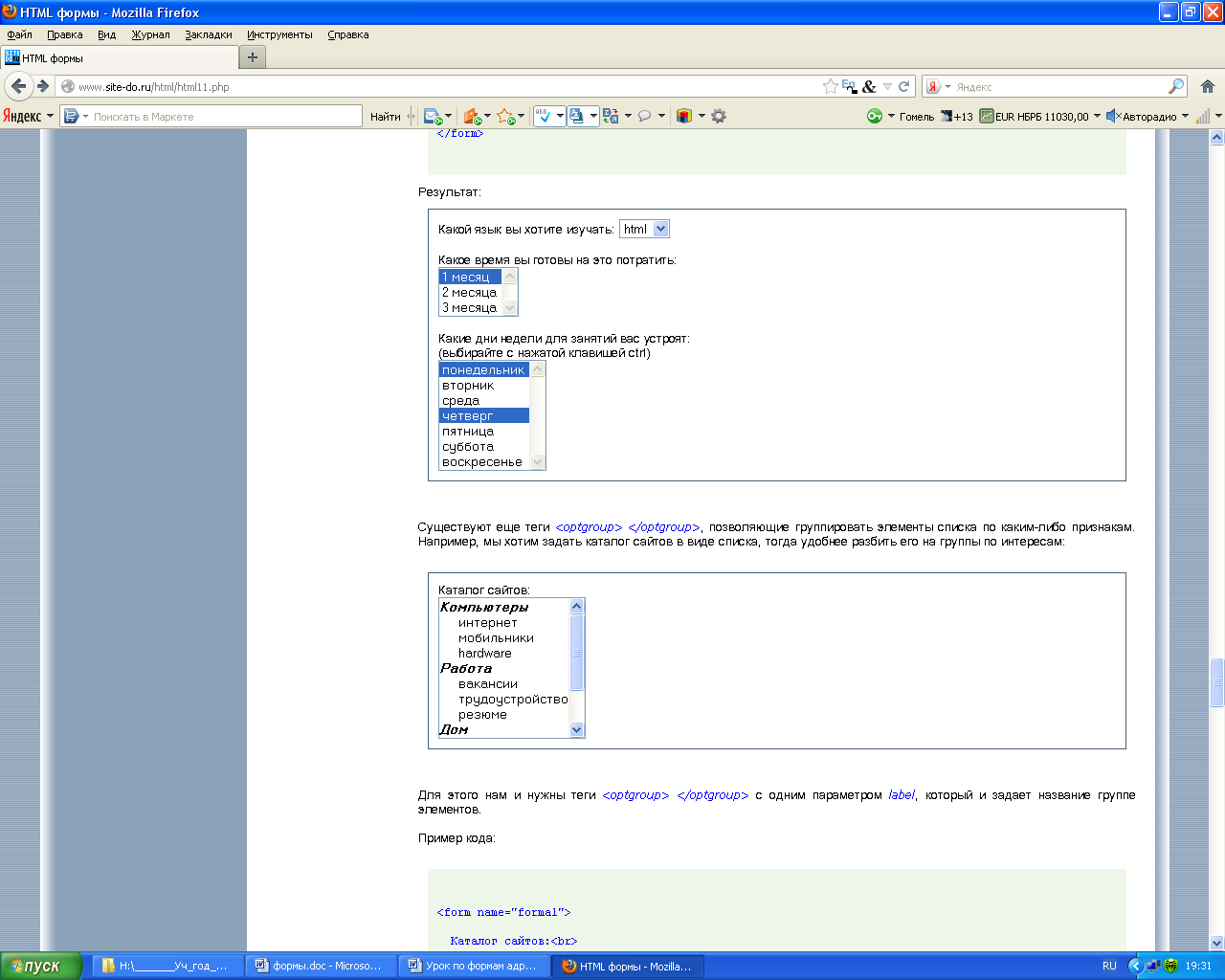
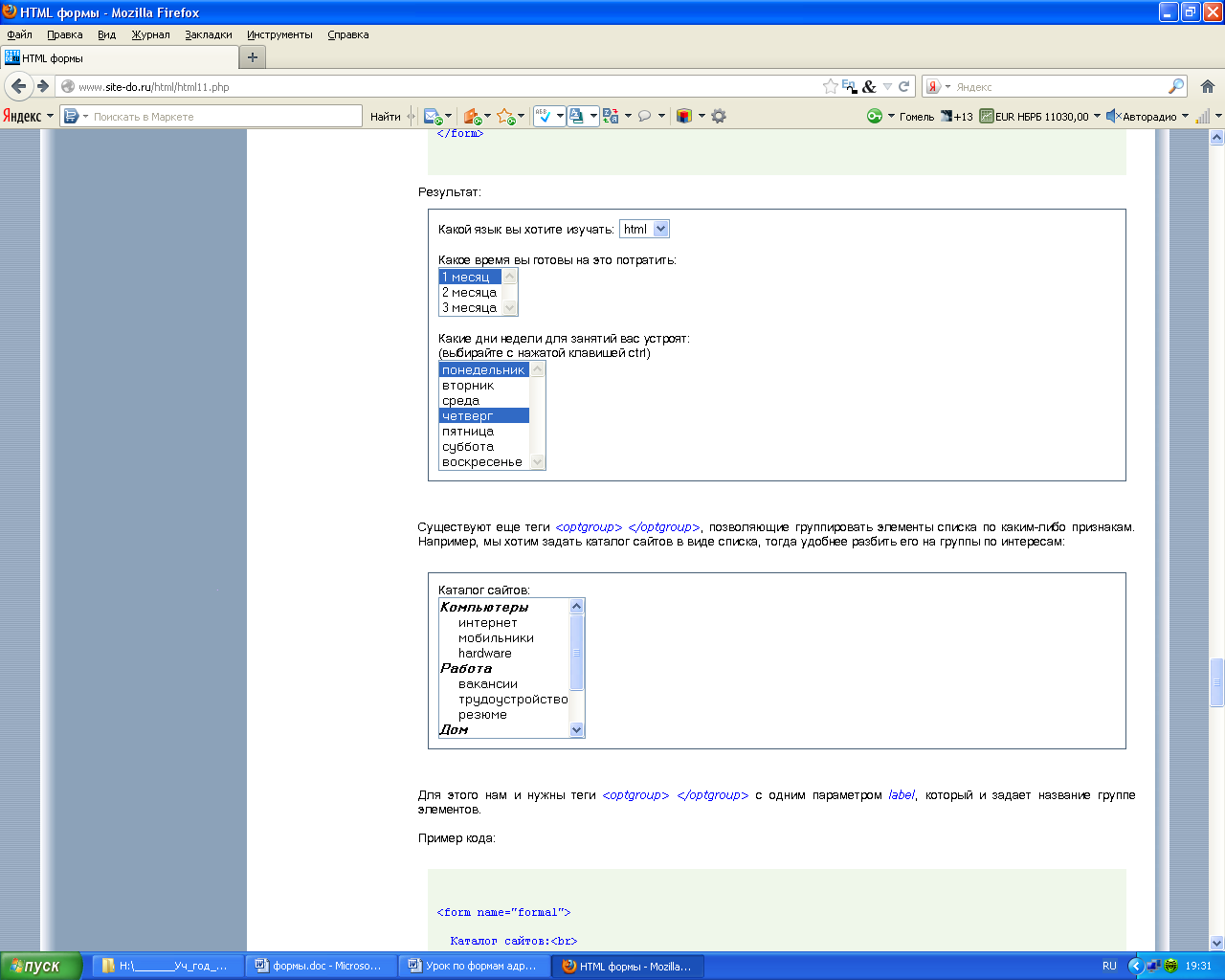 Начало
формы
Начало
формы
Конец формы
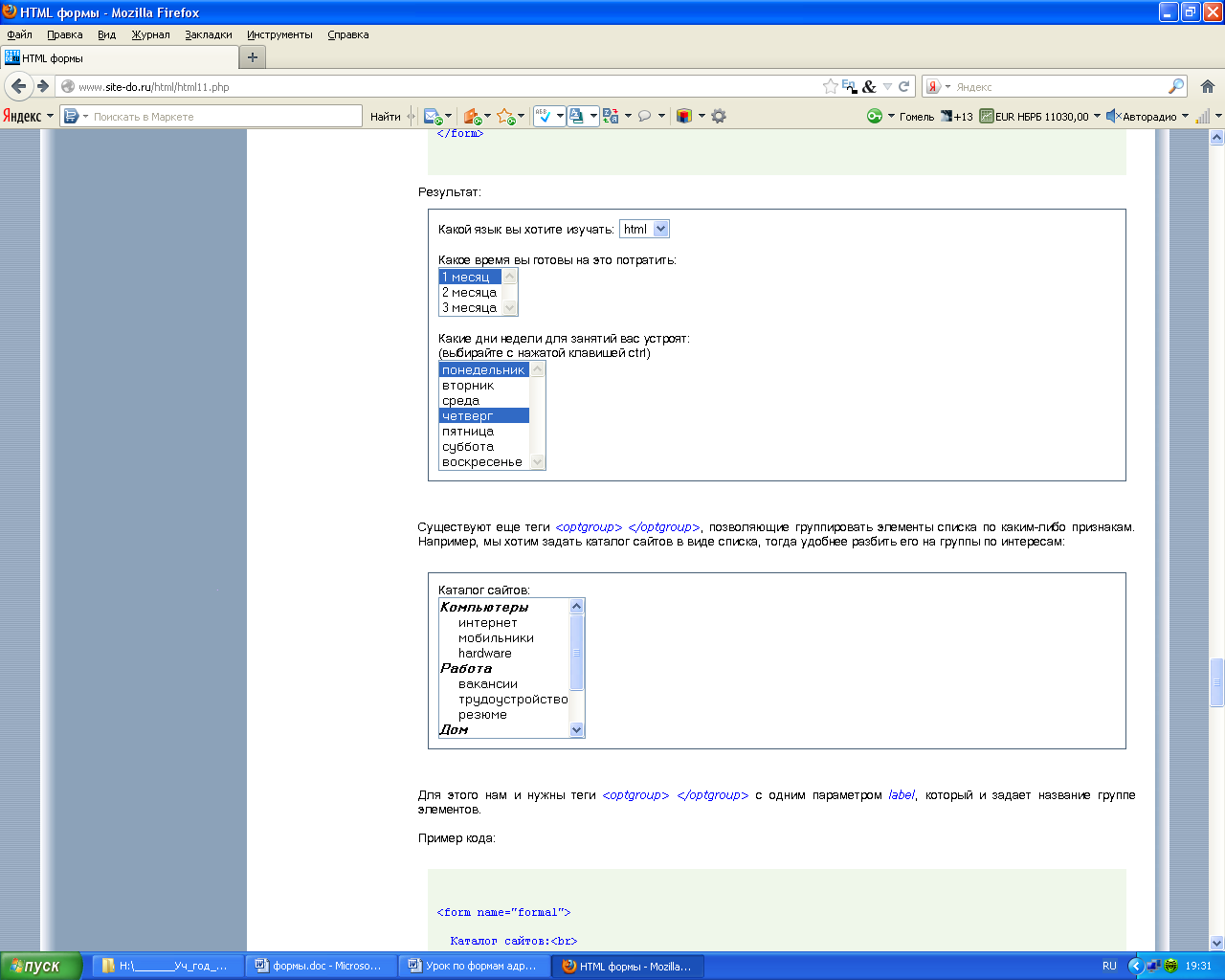
Для этого нам и нужны теги <optgroup> </optgroup> с одним параметром label, который и задает название группе элементов.
Пример кода:
<form name="forma1">
Каталог сайтов:<br>
<select name="catalog" size="9">
<optgroup label="Компьютеры">
<option value="1">интернет</option>
<option value="2">мобильники</option>
<option value="3">hardware</option>
</optgroup>
<optgroup label="Работа">
<option value="4">вакансии</option>
<option value="5">трудоустройство</option>
<option value="6">резюме</option>
</optgroup>
<optgroup label="Дом">
<option value="7">здоровье</option>
<option value="8">красота</option>
<option value="9">дети</option>
</optgroup>
</select>
</form>
Обратите внимание, в данном случае необходимо указывать закрывающие теги </option>.
9. Надписи Все элементы формы можно связать с их надписями при помощи элемента <label> и его параметра for, значением которого является имя элемента, с которым связываем надпись. Например:
<form name="forma1">
<label for="load">Выбирайте файл: </label>
<input type="file" name="load" size="30">
</form>
Результат:
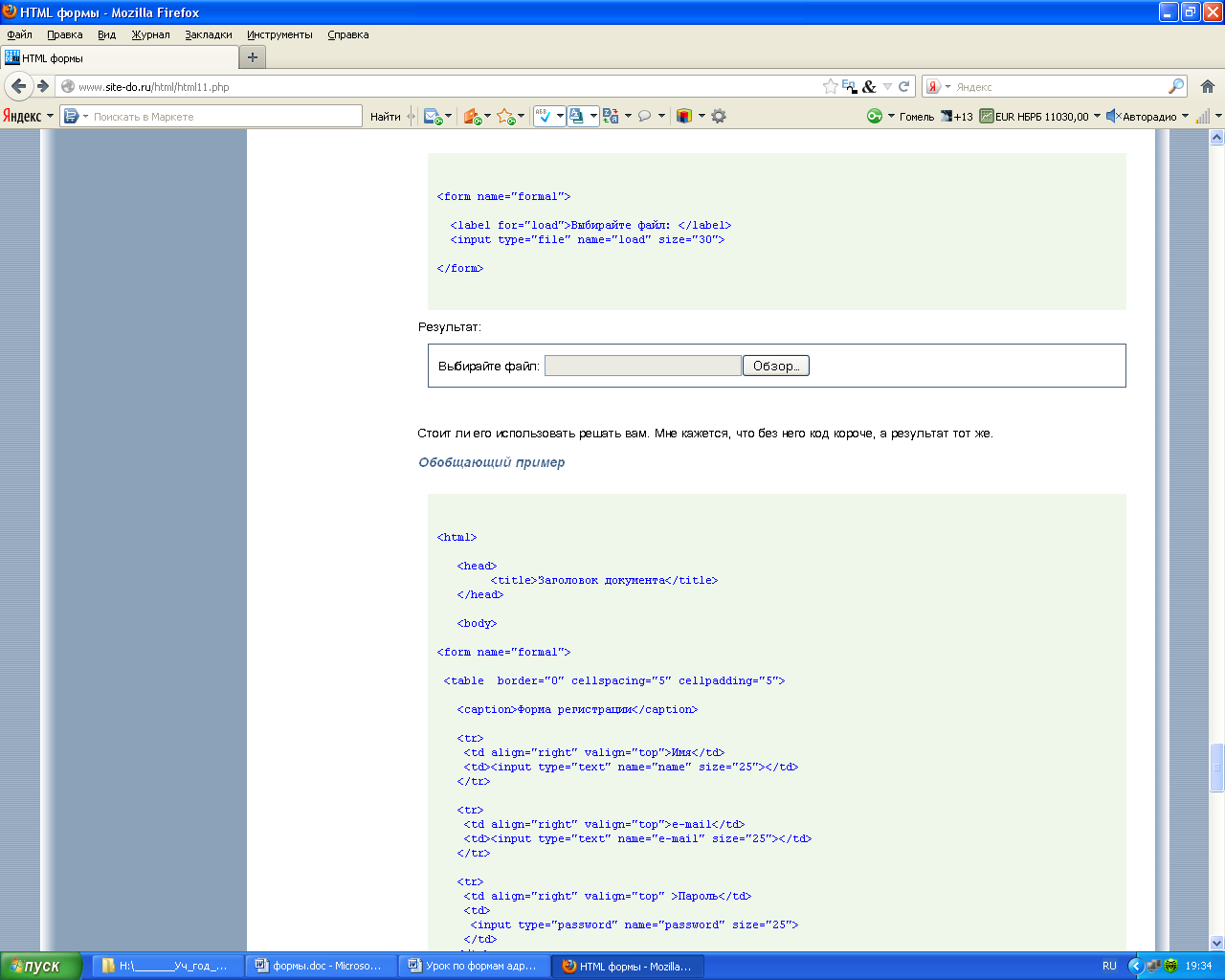 Начало
формы
Начало
формы
Конец формы
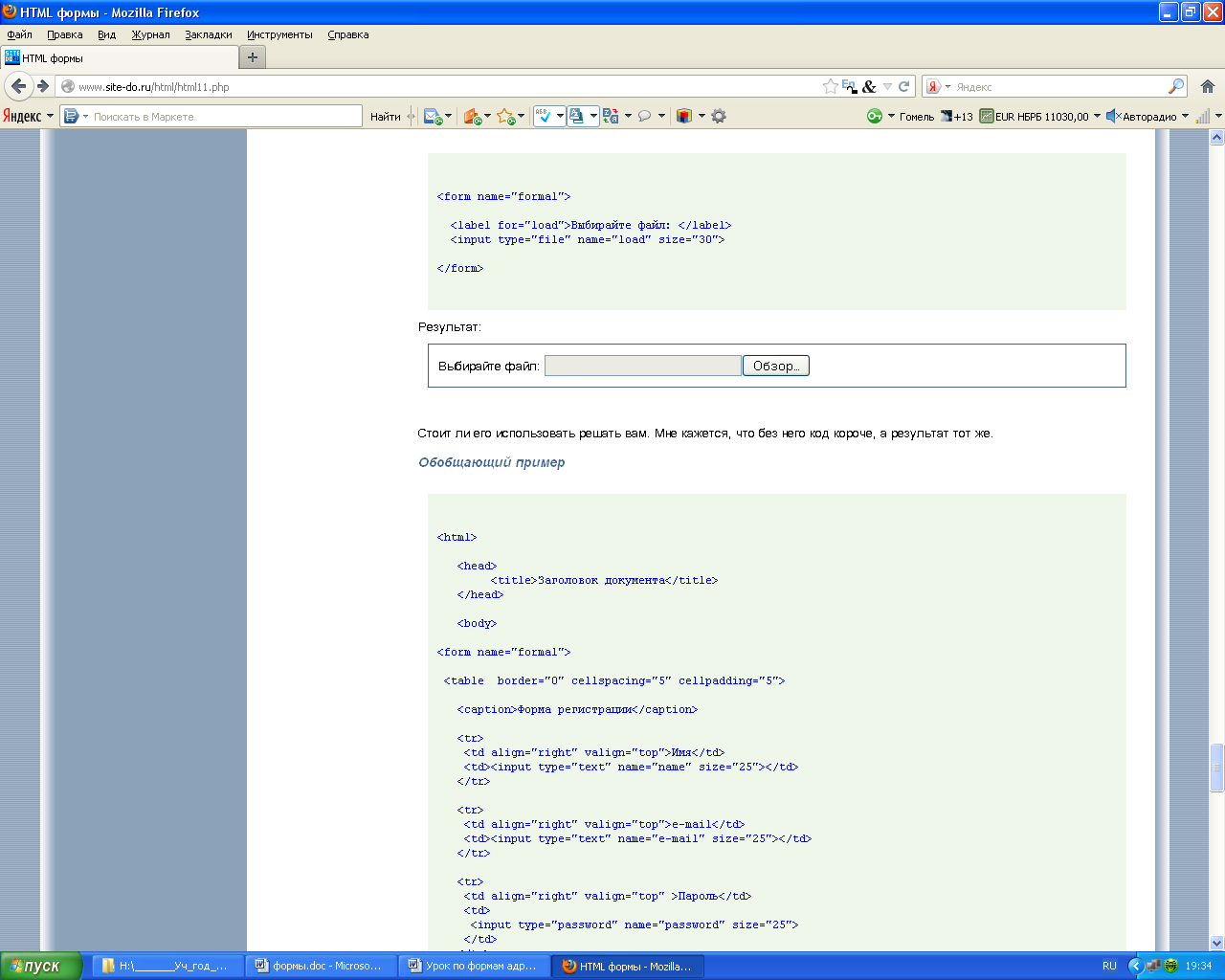
Как правило, форма работает совместно с установленным на сервере сценарным приложением, обрабатывающим введенную информацию.
